1、打开原图素材,如果有不需要的标签之类的,可以点击污点修复工具,直接涂抹需要去除了

2、进入通道面板,分别把各个通道复制一层

3、按住Ctrl键,鼠标右击红色通道副本,载入选区。

4、回到图层面板,新建一个图层命名为:“红”,在选区填充颜色:R:255,G:0,B:0。
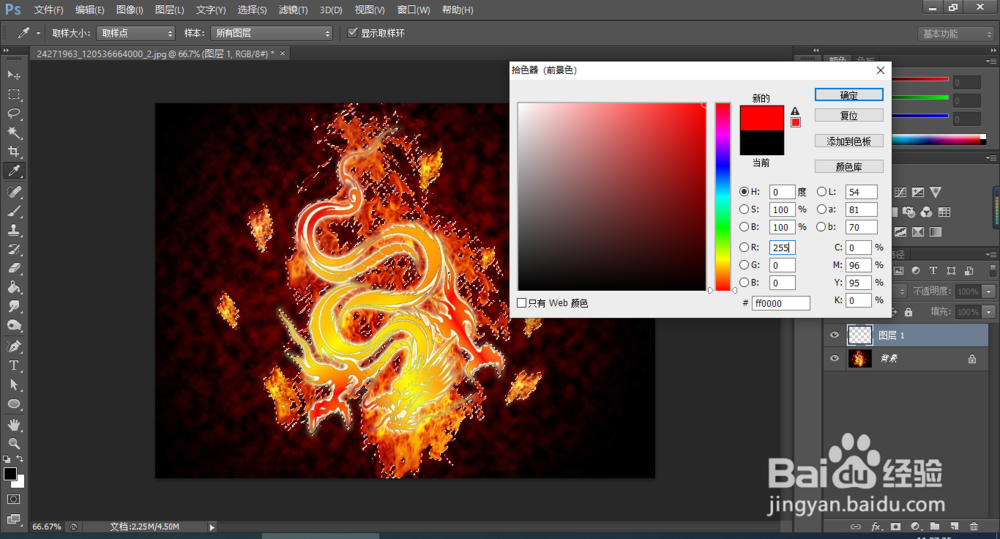
5、这就是填充红色颜色的效果图,ctrl+d取消选择
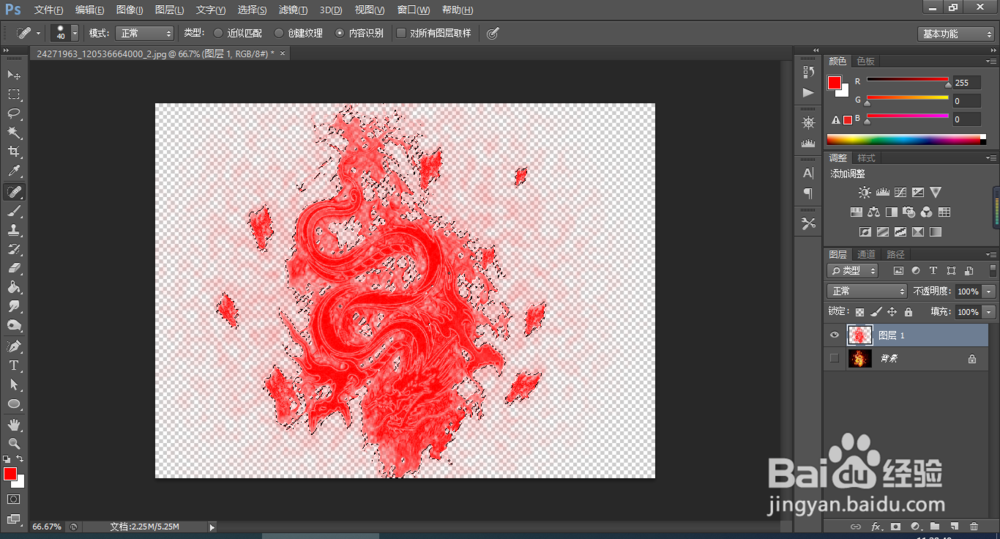
6、然后点击红色图层前面的眼睛关闭才能进行下一步
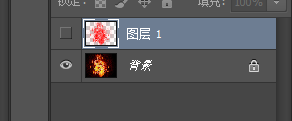
7、然后剩下两个和载入红光选区道理一样,图层“绿”填充颜色:R:0,G:255,B:0;

8、图层“蓝”添加颜色:R:0,G:0,B:255。

9、图层"蓝",混合模式改为:“滤色”,效果如下图。
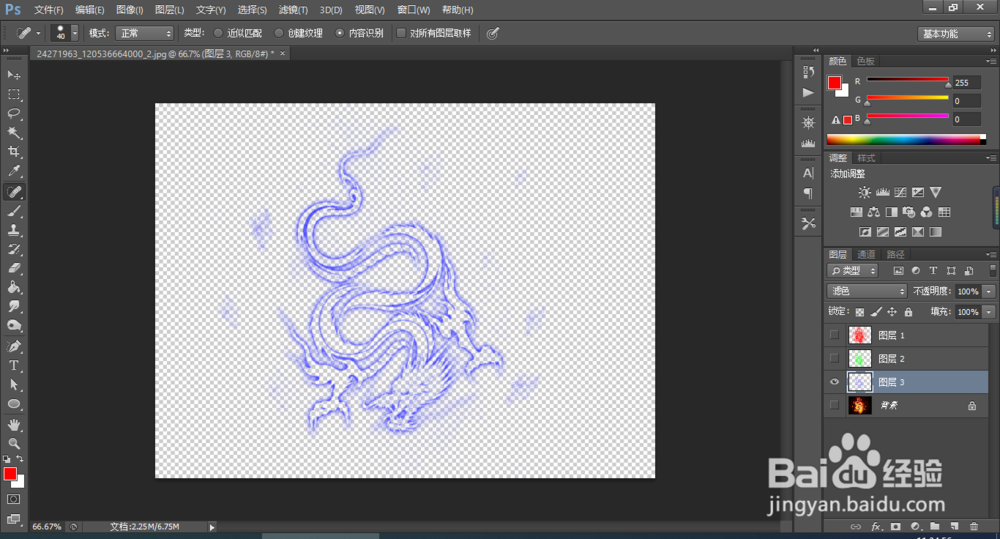
10、图层“绿”,混合模式改为:“滤色”。
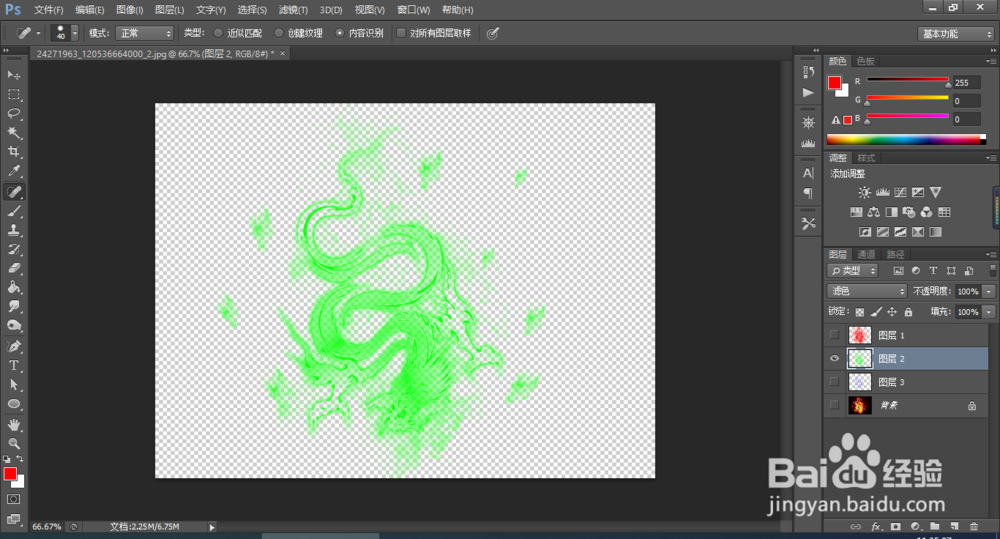
11、图层“红”混合模式为“滤镜",然后按Ctrl+shift+E盖印这几个图层。记得把背痔辏哔刂景图层关掉
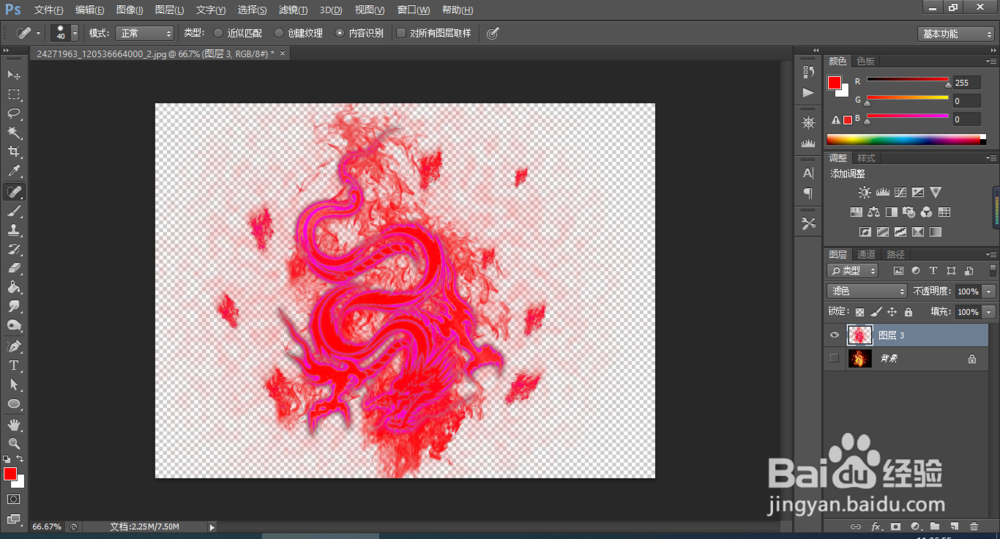
12、填充一个背景图层就完成了,记得关闭红绿蓝背景,就会刺眼,关闭后与关闭前的对比如下。
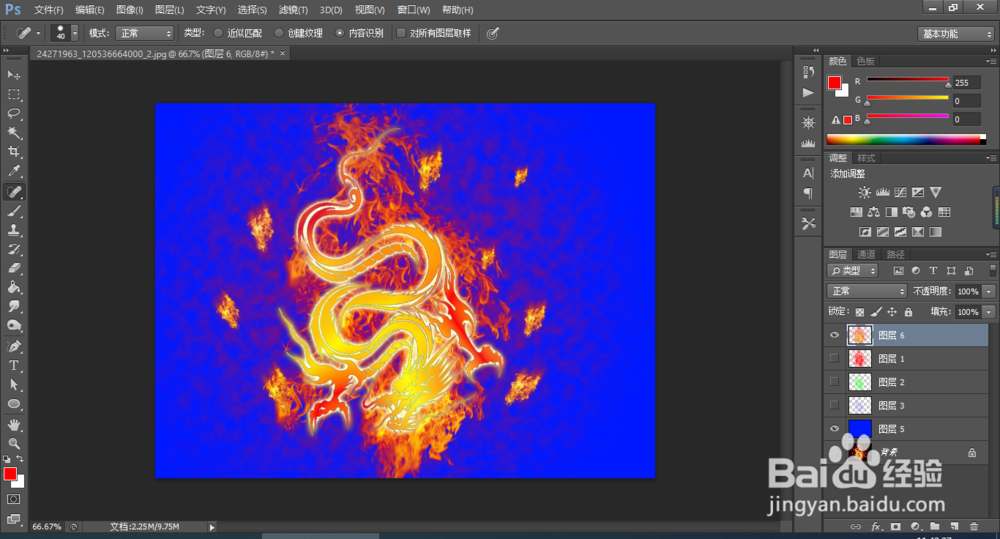

13、这里其实还是可以对色彩颜色进行调节一下,及能更好的达到更好的效果
